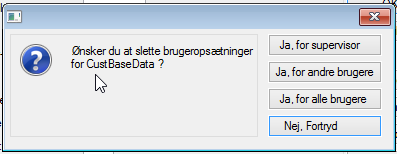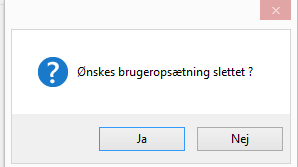Sådan gør du når din udskrift ser anderledes ud end det plejer i C5 (Åbn i nyt vindue – klik her)
Baseret på Microsoft Dynamics C5 (op til version C5 2012)
Hvad gør jeg, når min udskrift ser anderledes ud end det plejer i Microsoft Dynamics C5?
Du kan opleve, at en udskrift, du plejer at bruge, lige pludselig ikke ser rigtig ud mere. Det kan være, at den ikke passer til papiret, det kan være at skrifttypen er ændret, at der måske mangler nogle data, eller noget helt fjerde.
Årsagen kan være, at C5 er blevet afbrudt/lukket forkert ned.
Sådan gør du, hvis din udskrift ser anderledes ud i C5
Der kan være forskellige årsager til, hvorfor din udskrift ser anderledes ud. Men du kan muligvis løse det på denne måde.
I forbindelse med at du skriver ud, vil du som regel få optionsboxen herunder:
(Optionsboxen kan være slået fra, så den ikke bliver vist, men det er en anden sag)
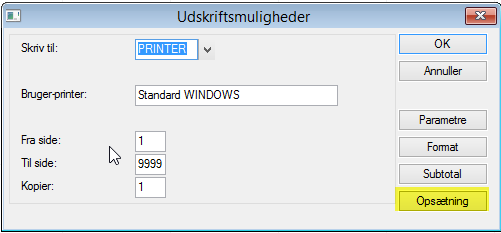
Når du har optionsboxen fremme, vælger du menupunktet Et godt sted at starte er med menupunktet [Ja, for alle brugere]: Du bliver nu spurgt en ekstra gang, om du vil slette brugeropsætningen. Hertil svarer du [Ja]: Herved bliver udskriften ”nulstillet” og eventuelle uønskede opsætninger bliver slettet. Dette vil i mange tilfælde medføre, at udskriften igen dannes korrekt. Det vil være en fordel at være supervisor, når udskriften nulstilles. Det skal understreges, at metoden ikke sletter data i C5 eller sletter selve udskriften, det er udelukkende de bruger udskriftsparametre, der er ændret, siden udskriften blev programmeret oprindeligt Download vejledningen til Hvad gør jeg, når min udskrift ser anderledes ud end det plejer i C5? (PDF)